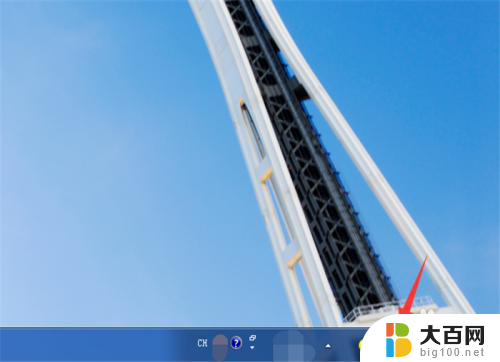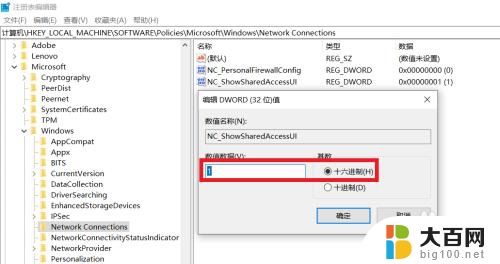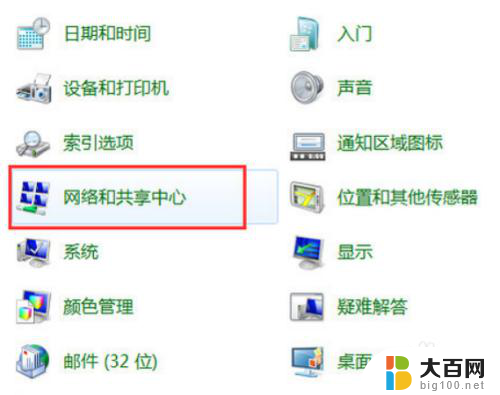台式电脑使用无线网卡怎么设置 台式机无线网络设置步骤
在当今高速发展的数字化时代,台式电脑已经成为我们生活中不可或缺的一部分,而随着无线网络的普及,很多人都选择使用无线网卡来连接网络。对于台式电脑使用无线网卡该如何设置呢?接下来我们将为您介绍台式机无线网络设置的步骤,帮助您轻松连接网络,享受高速无线上网的乐趣。
具体步骤:
1.首先要准备一个无线网卡设备,外形和U盘类似。插在电脑即可,驱动一般都会自行安装。

2.安装好无线网卡驱动后,点击桌面右下角的网络图标。
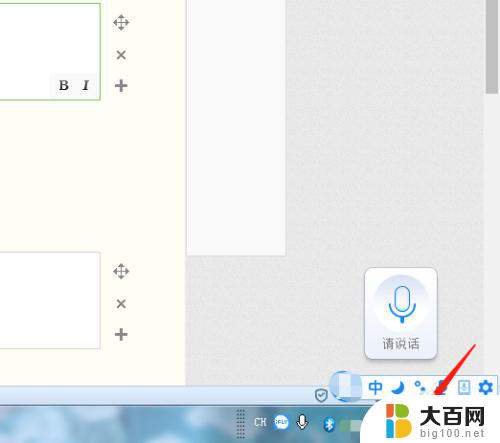
3.在弹出的窗口中,点击“打开网络和共享中心”。
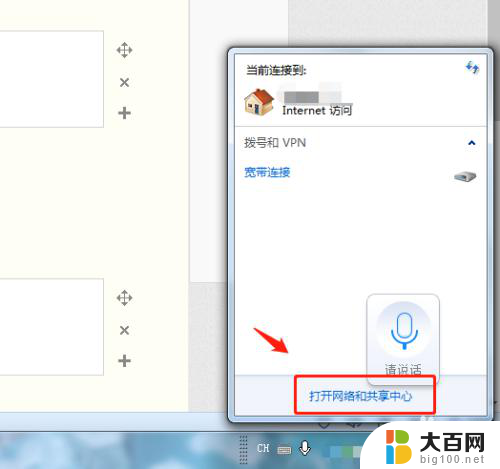
4.在网络和共享中心中,点击“更改设备器设置”。
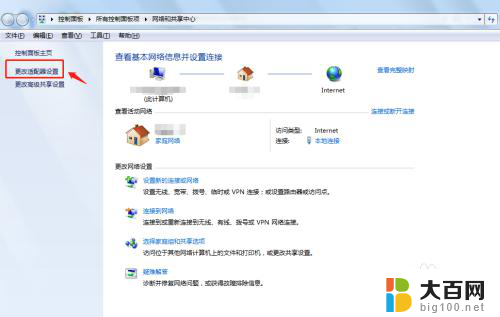
5.在网络连接中右键点击“无线网络连接”,点击“启用”。
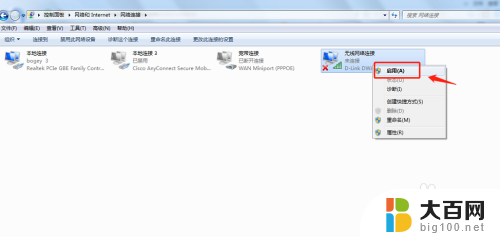
6.回到桌面,点击电脑右下角的无线网络信号图标。选择自己的无线网络连接登录即可。
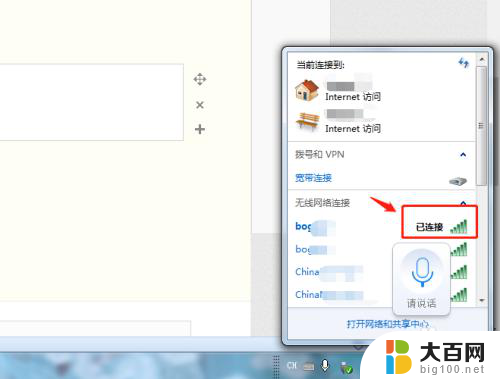
7.总结
1.首先要准备一个无线网卡设备,外形和U盘类似。插在电脑即可,驱动一般都会自行安装。
2.安装好无线网卡驱动后,点击桌面右下角的网络图标。
3.在弹出的窗口中,点击“打开网络和共享中心”。
4.在网络和共享中心中,点击“更改设备器设置”。
5.在网络连接中右键点击“无线网络连接”,点击“启用”。
6.回到桌面,点击电脑右下角的无线网络信号图标。选择自己的无线网络连接登录即可。
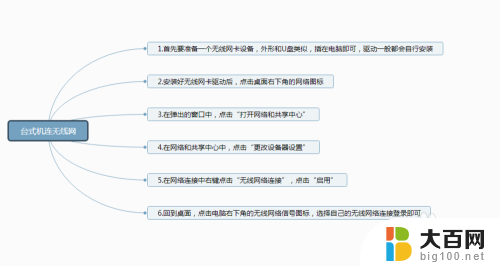
以上就是台式电脑使用无线网卡的设置步骤,如果你遇到同样的问题,可以参考本文提供的步骤进行修复,希望对大家有所帮助。